【应用】教你如何压制内嵌字幕的电影
电影视频的压制教程
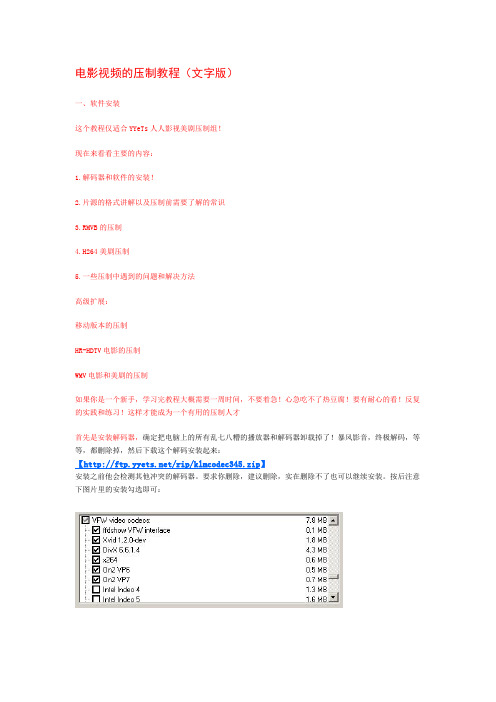
电影视频的压制教程(文字版)一、软件安装这个教程仅适合YYeTs人人影视美剧压制组!现在来看看主要的内容:1.解码器和软件的安装!2.片源的格式讲解以及压制前需要了解的常识3.RMVB的压制4.H264美剧压制5.一些压制中遇到的问题和解决方法高级扩展:移动版本的压制HR-HDTV电影的压制WMV电影和美剧的压制如果你是一个新手,学习完教程大概需要一周时间,不要着急!心急吃不了热豆腐!要有耐心的看!反复的实践和练习!这样才能成为一个有用的压制人才首先是安装解码器,确定把电脑上的所有乱七八糟的播放器和解码器卸载掉了!暴风影音,终极解码,等等,都删除掉,然后下载这个解码安装起来:【/rip/klmcodec345.zip】安装之前他会检测其他冲突的解码器。
要求你删除,建议删除,实在删除不了也可以继续安装。
按后注意下图片里的安装勾选即可:然后下载Avisynth_257.exe安装,以及MatroskaSplitter。
然后下载VirtualDubMod(简称VDM)字幕插件 VSFilter.dll,字幕外挂软件VobSub_2.23.exe 压制必装字体YYeTs_SUBfont.rar RMVB压制工具:Easy RealMedia Tools.zip 字幕检查和转换工具 POPSUB SRT字幕检查修正工具:SETEDIT,YYeTs字幕转换软件:TimeM软件打包下载:【/rip/YYeTs_ripTools20080402.zip】YYeTs的字幕转换软件单独下载:【/TimeM.zip】Avisynth 默认安装即可MatroskaSplitter安装的时候在选择解码器的时候安装以下图勾选:VobSub 默认安装即可VDM 不需要安装,解压出来运行,第一次运行的时候点确定,启动即可。
如果你没有安装VobSub的话估计会报错,不用理会他。
把YYeTs_SUBfont.rar压缩包里的字体文件全部解压出来,复制到C:\WINDOWS\Fonts目录下Easy RealMedia Tools.zip 解压出来,运行 Easy RealMedia Tools.exe 即可,不需要安装POPSUB也是解压出来,运行PopSub.0.78.exe 即可,第一次运行请输出口令 POPGO - FANSUBSRTEDIT和TimeM解压出来即可使用这样软件就配置完成了!二、必须知道的规则与知识片源解释:一般压制的美剧冲质量好坏的片源排序是:蓝光,HD-DVD转压的 1080P,720P为最好比如:Battlestar.Galactica.S01E05.720p.HDDVD.DTS.x264.CtrlHD.mkv,可以看到这个片源是HDDVD转压的720P版本,,DTS音频,X264编码。
菜鸟学压制视频+字幕(超详细)
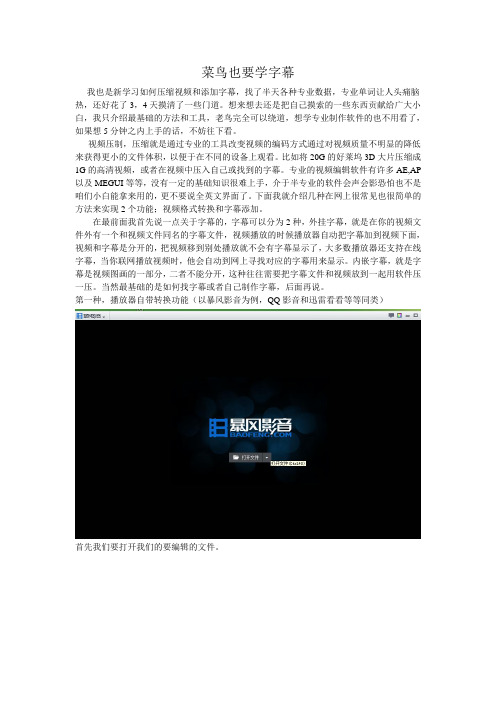
菜鸟也要学字幕我也是新学习如何压缩视频和添加字幕,找了半天各种专业数据,专业单词让人头痛脑热,还好花了3,4天摸清了一些门道。
想来想去还是把自己摸索的一些东西贡献给广大小白,我只介绍最基础的方法和工具,老鸟完全可以绕道,想学专业制作软件的也不用看了,如果想5分钟之内上手的话,不妨往下看。
视频压制,压缩就是通过专业的工具改变视频的编码方式通过对视频质量不明显的降低来获得更小的文件体积,以便于在不同的设备上观看。
比如将20G的好莱坞3D大片压缩成1G的高清视频,或者在视频中压入自己或找到的字幕。
专业的视频编辑软件有许多AE,AP 以及MEGUI等等,没有一定的基础知识很难上手,介于半专业的软件会声会影恐怕也不是咱们小白能拿来用的,更不要说全英文界面了。
下面我就介绍几种在网上很常见也很简单的方法来实现2个功能;视频格式转换和字幕添加。
在最前面我首先说一点关于字幕的,字幕可以分为2种,外挂字幕,就是在你的视频文件外有一个和视频文件同名的字幕文件,视频播放的时候播放器自动把字幕加到视频下面,视频和字幕是分开的,把视频移到别处播放就不会有字幕显示了,大多数播放器还支持在线字幕,当你联网播放视频时,他会自动到网上寻找对应的字幕用来显示。
内嵌字幕,就是字幕是视频图画的一部分,二者不能分开,这种往往需要把字幕文件和视频放到一起用软件压一压。
当然最基础的是如何找字幕或者自己制作字幕,后面再说。
第一种,播放器自带转换功能(以暴风影音为例,QQ影音和迅雷看看等等同类)首先我们要打开我们的要编辑的文件。
在打开文件后,在视频播放的右上角有四个小字,要注意。
单击“字”便是字幕在载入和浏览的地方可以选择你想要加入这个视频的字幕文件,当然前提是你已经准备好了字幕文件。
下面的按钮你可以选择字幕的大小和字体。
或者字幕设置”就OK了。
大多数视频播放器都带的转码工具。
暴风影音单击左下角的工具图标会弹出如上图案。
单击“转码”在暴风转码的界面首先点击“添加文件—选择要转换的文件”“视频格式--下的箭头选择自己想要把文件转换成什么格式”“输出目录—也就是把视频转换后放到那个文件夹里”“开始—设置好单击就OK”。
MeGUI字幕压制教程
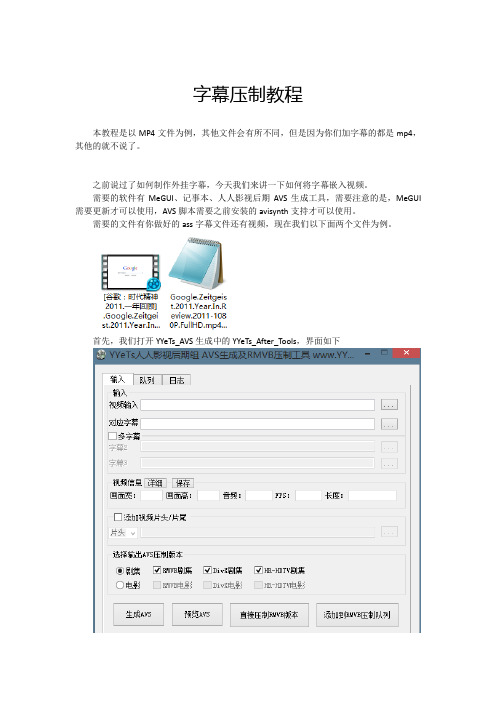
首先,我们打开YYeTs_AVS生成中的YYeTs_After_Tools,界面如下
接下来我们载入视频和字幕,默认不能识别mp4,需要更改设置
改成AllFiles
选择rmvb剧集,点击生成AVS,视频目录下就会生成一个AVS文件
首先我们打开yyetsavs生成中的yyetsaftertools界面如下接下来我们载入视频和字幕默认不能识别mp4需要更改设置改成allfiles选择rmvb剧集点击生成avs视频目录下就会生成一个avs文件我们将生成的avs文件用记事本打开这是一个程序脚本其实很好理解第一句是载入字幕插件提供外挂字幕的支持
我们将生成的AVS文件用记事本打开
这是一个程序脚本,其实很好理解,第一句是载入字幕插件,提供外挂字幕的支持;第二句是载入视频文件并制定帧速率;第三句是重设视频分辨率,因为人人影视的rmvb都是有固定大小的;第四句是载入字幕文件。
其中的重设视频分辨率我们基本用不到,删除就好,但是遇到视频比例不对,我们可以在这里通过重设分辨率更改比例。
字幕
本教程是以MP4文件为例,其他文件会有所不同,但是因为你们加字幕的都是mp4,其他的就不说了。
之前说过了如何制作外挂字幕,今天我们来讲一下如何将字幕嵌入视频。
需要的软件有MeGUI、记事本、人人影视后期AVS生成工具,需要注意的是,MeGUI需要更新才可以使用,AVS脚本需要之前安装的avisynth支持才可以使用。
修改好的ALeabharlann S如下:关闭记事本并且保存。
接下来,我们打开MeGUI,提示升级的话一定要去升级。
在这里选择载入的AVS脚本,早入完毕后会自动打开预览,这是可以检查一下视频有没有问题。没有问题的话可以关闭预览,之后可以用 重新打开预览。
pr消除字幕方法

pr消除字幕方法
PR消除字幕方法
导语:
在电影、电视剧等视频媒体中,字幕是为了帮助观众更好地理解内容而出现的。
然而,对于一些视力较好的观众来说,字幕可能会干扰到他们对画面的观赏。
那么,有没有什么方法可以消除字幕呢?下面我将介绍一种PR消除字幕的方法。
方法一:使用PR软件消除字幕
1. 打开PR软件,导入需要消除字幕的视频文件。
2. 在时间轴上找到字幕出现的片段。
3. 利用PR的遮罩功能,将字幕区域进行遮挡,使其与背景融为一体。
4. 调整遮罩的位置和大小,使其完全覆盖字幕。
5. 导出消除字幕后的视频文件。
方法二:使用PR插件消除字幕
1. 在PR软件中安装适用的字幕消除插件,如Mocha Pro。
2. 导入需要消除字幕的视频文件。
3. 在插件界面中选择字幕消除工具。
4. 通过对字幕的跟踪和遮罩操作,将字幕消除。
5. 导出消除字幕后的视频文件。
方法三:使用PR滤镜消除字幕
1. 打开PR软件,导入需要消除字幕的视频文件。
2. 在PR的效果面板中选择合适的滤镜,如高斯模糊、马赛克等。
3. 将滤镜应用到字幕区域,使字幕变得模糊或不可辨认。
4. 调整滤镜的参数,使字幕完全消失。
5. 导出消除字幕后的视频文件。
总结:
通过使用PR软件及其插件或滤镜,我们可以轻松消除视频中的字幕。
这不仅提高了观看体验,还可以更好地专注于画面内容。
希望以上介绍的方法对您有所帮助!。
电影视频的压制教程
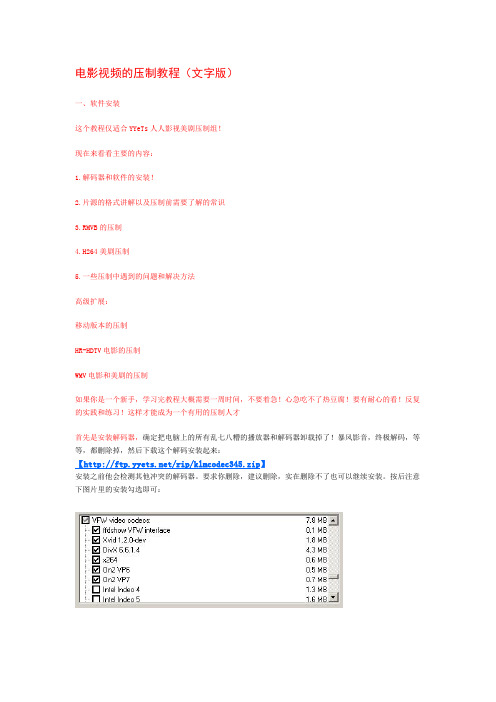
电影视频的压制教程(文字版)一、软件安装这个教程仅适合YYeTs人人影视美剧压制组!现在来看看主要的内容:1.解码器和软件的安装!2.片源的格式讲解以及压制前需要了解的常识3.RMVB的压制4.H264美剧压制5.一些压制中遇到的问题和解决方法高级扩展:移动版本的压制HR-HDTV电影的压制WMV电影和美剧的压制如果你是一个新手,学习完教程大概需要一周时间,不要着急!心急吃不了热豆腐!要有耐心的看!反复的实践和练习!这样才能成为一个有用的压制人才首先是安装解码器,确定把电脑上的所有乱七八糟的播放器和解码器卸载掉了!暴风影音,终极解码,等等,都删除掉,然后下载这个解码安装起来:【/rip/klmcodec345.zip】安装之前他会检测其他冲突的解码器。
要求你删除,建议删除,实在删除不了也可以继续安装。
按后注意下图片里的安装勾选即可:然后下载Avisynth_257.exe安装,以及MatroskaSplitter。
然后下载VirtualDubMod(简称VDM)字幕插件 VSFilter.dll,字幕外挂软件VobSub_2.23.exe 压制必装字体YYeTs_SUBfont.rar RMVB压制工具:Easy RealMedia Tools.zip 字幕检查和转换工具 POPSUB SRT字幕检查修正工具:SETEDIT,YYeTs字幕转换软件:TimeM软件打包下载:【/rip/YYeTs_ripTools20080402.zip】YYeTs的字幕转换软件单独下载:【/TimeM.zip】Avisynth 默认安装即可MatroskaSplitter安装的时候在选择解码器的时候安装以下图勾选:VobSub 默认安装即可VDM 不需要安装,解压出来运行,第一次运行的时候点确定,启动即可。
如果你没有安装VobSub的话估计会报错,不用理会他。
把YYeTs_SUBfont.rar压缩包里的字体文件全部解压出来,复制到C:\WINDOWS\Fonts目录下Easy RealMedia Tools.zip 解压出来,运行 Easy RealMedia Tools.exe 即可,不需要安装POPSUB也是解压出来,运行PopSub.0.78.exe 即可,第一次运行请输出口令 POPGO - FANSUBSRTEDIT和TimeM解压出来即可使用这样软件就配置完成了!二、必须知道的规则与知识片源解释:一般压制的美剧冲质量好坏的片源排序是:蓝光,HD-DVD转压的 1080P,720P为最好比如:Battlestar.Galactica.S01E05.720p.HDDVD.DTS.x264.CtrlHD.mkv,可以看到这个片源是HDDVD转压的720P版本,,DTS音频,X264编码。
去除视频中的字幕的方法
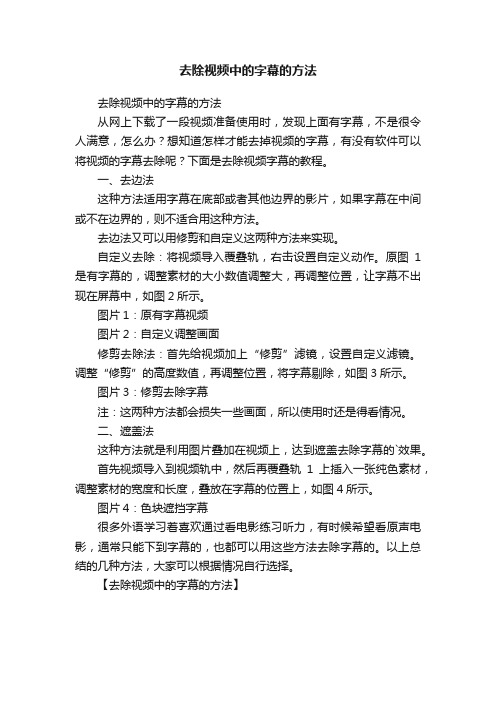
去除视频中的字幕的方法
去除视频中的字幕的方法
从网上下载了一段视频准备使用时,发现上面有字幕,不是很令人满意,怎么办?想知道怎样才能去掉视频的字幕,有没有软件可以将视频的字幕去除呢?下面是去除视频字幕的教程。
一、去边法
这种方法适用字幕在底部或者其他边界的影片,如果字幕在中间或不在边界的,则不适合用这种方法。
去边法又可以用修剪和自定义这两种方法来实现。
自定义去除:将视频导入覆叠轨,右击设置自定义动作。
原图1是有字幕的,调整素材的大小数值调整大,再调整位置,让字幕不出现在屏幕中,如图2所示。
图片1:原有字幕视频
图片2:自定义调整画面
修剪去除法:首先给视频加上“修剪”滤镜,设置自定义滤镜。
调整“修剪”的高度数值,再调整位置,将字幕剔除,如图3所示。
图片3:修剪去除字幕
注:这两种方法都会损失一些画面,所以使用时还是得看情况。
二、遮盖法
这种方法就是利用图片叠加在视频上,达到遮盖去除字幕的`效果。
首先视频导入到视频轨中,然后再覆叠轨1上插入一张纯色素材,调整素材的宽度和长度,叠放在字幕的位置上,如图4所示。
图片4:色块遮挡字幕
很多外语学习着喜欢通过看电影练习听力,有时候希望看原声电影,通常只能下到字幕的,也都可以用这些方法去除字幕的。
以上总结的几种方法,大家可以根据情况自行选择。
【去除视频中的字幕的方法】。
如何在影片的播放和压制过程中调整字幕的位置
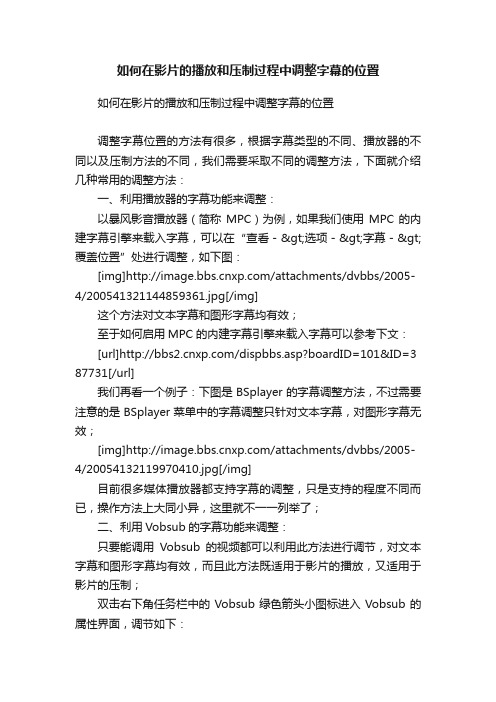
如何在影片的播放和压制过程中调整字幕的位置如何在影片的播放和压制过程中调整字幕的位置调整字幕位置的方法有很多,根据字幕类型的不同、播放器的不同以及压制方法的不同,我们需要采取不同的调整方法,下面就介绍几种常用的调整方法:一、利用播放器的字幕功能来调整:以暴风影音播放器(简称MPC)为例,如果我们使用MPC的内建字幕引擎来载入字幕,可以在“查看->选项->字幕->覆盖位置”处进行调整,如下图:[img]/attachments/dvbbs/2005-4/200541321144859361.jpg[/img]这个方法对文本字幕和图形字幕均有效;至于如何启用MPC的内建字幕引擎来载入字幕可以参考下文:[url]/dispbbs.asp?boardID=101&ID=3 87731[/url]我们再看一个例子:下图是BSplayer的字幕调整方法,不过需要注意的是BSplayer菜单中的字幕调整只针对文本字幕,对图形字幕无效;[img]/attachments/dvbbs/2005-4/20054132119970410.jpg[/img]目前很多媒体播放器都支持字幕的调整,只是支持的程度不同而已,操作方法上大同小异,这里就不一一列举了;二、利用Vobsub的字幕功能来调整:只要能调用Vobsub的视频都可以利用此方法进行调节,对文本字幕和图形字幕均有效,而且此方法既适用于影片的播放,又适用于影片的压制;双击右下角任务栏中的Vobsub绿色箭头小图标进入Vobsub的属性界面,调节如下:[img]/attachments/dvbbs/2005-4/2005431372461233.jpg[/img][img]/attachments/dvbbs/2005-4/20054313353245801.jpg[/img]三、利用ffdshow的字幕功能来调整:这个方法适用于可以调用ffdshow的视频格式,如dvdrip的avi 文件等,但注意这个方法只针对srt和无特效的ssa文本字幕,对图形字幕无效;此方法既适用于影片的播放,又适用于影片的压制,方法如下图:[img]/attachments/dvbbs/2005-4/20054313425379261.jpg[/img]四、改变字幕文件本身的参数来进行调整:当直接编写和调用avs来进行影片压制的时候,既不能调用Vobsub也不能调用ffdshow,此时我们就需要通过改变字幕文件本身的参数来进行位置的调整;1、图形字幕的调整:如果在avs中使用Vobsub语句调用idx+sub图形字幕,则可以用记事本打开idx文件,找到如下语句:# Origin, relative to the upper-left corner, can be overloaded by aligmentorg: 0, 0第一数字表示水平偏移量,正数表示字幕向右水平移动,负数表示字幕向左水平移动,例如:-20表示字幕向左偏移20;第二数字表示垂直偏移量,正数表示字幕向下垂直移动,负数表示字幕向上垂直移动,例如:64表示字幕向下垂直偏移64;此方法常用于avs的方法来压制rmvb,如果片源是16:9的影片,如果我们不对字幕位置进行调整,那么字幕的位置会非常靠上并会遮挡住影片的画面,此时我们可以通过加框的方法把字幕位置下移到最低端,这样在全屏播放时字幕的位置就比较舒服,而且不会遮挡住影片的画面。
怎么去除RMVB的内嵌字幕
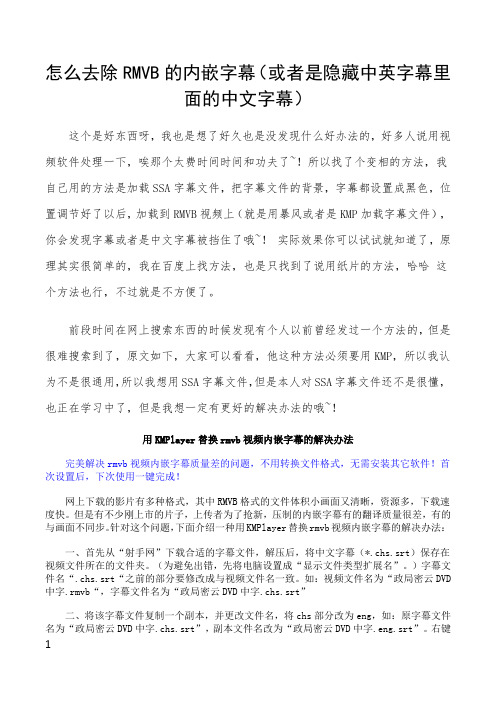
怎么去除RMVB的内嵌字幕(或者是隐藏中英字幕里面的中文字幕)这个是好东西呀,我也是想了好久也是没发现什么好办法的,好多人说用视频软件处理一下,唉那个太费时间时间和功夫了~!所以找了个变相的方法,我自己用的方法是加载SSA字幕文件,把字幕文件的背景,字幕都设置成黑色,位置调节好了以后,加载到RMVB视频上(就是用暴风或者是KMP加载字幕文件),你会发现字幕或者是中文字幕被挡住了哦~!实际效果你可以试试就知道了,原理其实很简单的,我在百度上找方法,也是只找到了说用纸片的方法,哈哈这个方法也行,不过就是不方便了。
前段时间在网上搜索东西的时候发现有个人以前曾经发过一个方法的,但是很难搜索到了,原文如下,大家可以看看,他这种方法必须要用KMP,所以我认为不是很通用,所以我想用SSA字幕文件,但是本人对SSA字幕文件还不是很懂,也正在学习中了,但是我想一定有更好的解决办法的哦~!用KMPlayer替换rmvb视频内嵌字幕的解决办法完美解决rmvb视频内嵌字幕质量差的问题,不用转换文件格式,无需安装其它软件!首次设置后,下次使用一键完成!网上下载的影片有多种格式,其中RMVB格式的文件体积小画面又清晰,资源多,下载速度快。
但是有不少刚上市的片子,上传者为了抢新,压制的内嵌字幕有的翻译质量很差,有的与画面不同步。
针对这个问题,下面介绍一种用KMPlayer替换rmvb视频内嵌字幕的解决办法:一、首先从“射手网”下载合适的字幕文件,解压后,将中文字幕(*.chs.srt)保存在视频文件所在的文件夹。
(为避免出错,先将电脑设置成“显示文件类型扩展名”。
)字幕文件名“.chs.srt“之前的部分要修改成与视频文件名一致。
如:视频文件名为“政局密云DVD 中字.rmvb“,字幕文件名为“政局密云DVD中字.chs.srt”二、将该字幕文件复制一个副本,并更改文件名,将chs部分改为eng,如:原字幕文件名为“政局密云DVD中字.chs.srt”,副本文件名改为“政局密云DVD中字.eng.srt”。
- 1、下载文档前请自行甄别文档内容的完整性,平台不提供额外的编辑、内容补充、找答案等附加服务。
- 2、"仅部分预览"的文档,不可在线预览部分如存在完整性等问题,可反馈申请退款(可完整预览的文档不适用该条件!)。
- 3、如文档侵犯您的权益,请联系客服反馈,我们会尽快为您处理(人工客服工作时间:9:00-18:30)。
【应用】教你如何压制内嵌字幕的电影
【原创教程,转载注明出处】
电影现在需要我们业余人士来压制的确实不多
除非你自己翻译的字幕,觉得不错,想和大家分享,可能会去压制
一般来说,各大影视论坛都有专业的压制人员
他们压制经验多,工具也复杂,需要有一段时间的学习才能掌握高级压制技术
我在这里只是教一个简单的方法
你可以用这个方法给自己拍的小录像配上字幕,方便给亲朋好友观赏
下面就开始教学吧,首先要准备以下工具(点击查看下载地址):
或
======================================分割线======================================
1、准备好视频文件和字幕文件。
2、这里有两种压制办法,先说第一种,使用视频转换大师(WinMPG Video Convert)进行压制,首先先打开,点击“更多”选择要压制后的视频格式。
3、配置好源文件后点“高级”。
4、选择好你的字幕文件。
如果视频声音过轻,可以放大音量,不过只能放大200%,不过你可以通过多次重复放大音量来实现扩大声音效果。
左边还可以选择要截取的某一段,你可以把开头片尾不必要的东西给取消掉。
然后点“确定”返回后就可以开始压制了。
5、这是使用另一种软件进行压制,首先打开WisMencoder。
这个不用安装,下载解压好就可直接使用。
6、添加视频文件。
7、点“字幕设置”,然后在右边配置好字幕的路径,以及其他信息,比如字体,大小,字幕的高度。
这里建议大家不要用一些奇怪的字体,可能会压不出来,最好还是使用Windows自带的默认字体比较好。
8、点击“视频截取段落”可以截取一小段影片,和上边那个软件一样,也有这功能。
这个的好处就是你可以先截取一段,看看效果,如果不行,再做调整,不会浪费过多的时间去压制一部效果很次的视频,那样太得不偿失了。
9、最后点击右上角的“开始压缩”就行了。
10、随后就开始压缩了,会有剩余时间和剩余进度的提示。
======================================分割线======================================
下面趁这个机会补充一个技巧,如何用你的记事本做一个简单的字幕文件
首先,打开你的记事本。
其中“00:00:07,000 --> 00:00:08,000”为时间轴,表示从第7秒到第8秒这段时间里,显示下面的文字。
时间轴上方的的数字好像是必须有,但不一定要按顺序,播放视频的时候,播放器还是会根据时间轴的顺序来显示字幕的,上方那个数字大家可以当作是标记。
格式知道了,那应该如何制作呢,其实很简单了,如果视频时间不超过10分钟的时候,我们就可以用手动的方法来制作了,如果时间超过10分钟,可以也还是可以,不过工作量会超级大,你会发现复制粘贴都会把你惹怒。
首先,先以以下这个格式为基准:
1
00:00:00,000 --> 00:00:00,000
XXXXXX
先不复制几段,记得每段之间要空一行。
然后就是打开视频,只要一开始对白,你就按暂停,把开始时间写在钱买呢,对白结束,你再按暂停,把结束时间写在后面。
这里要注意,下一段的开始时间绝对不要在上一段的结束时间之前,那样字幕就属于次品了。
等字幕都弄好以后,我们要进行审核,打开视频,添加字幕,然后进行观看,如果有的字幕慢了点,有的字幕快了点,我们可以在这个红色部位修改:00:00:00,000,这个是毫秒数,可以进行微调。
等一切都完成后,另存为记事本,记得格式改为“.srt”,一个字幕文件我们就做好了。
======================================END======================================。
